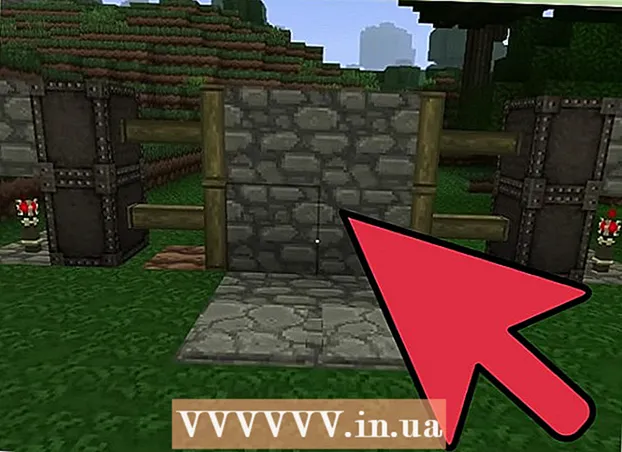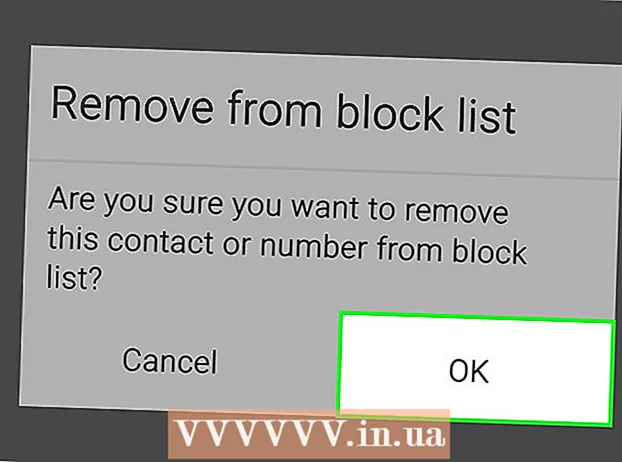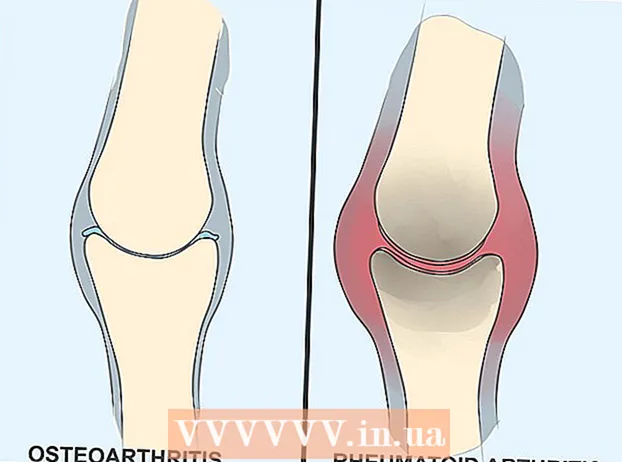Författare:
Laura McKinney
Skapelsedatum:
5 April 2021
Uppdatera Datum:
1 Juli 2024
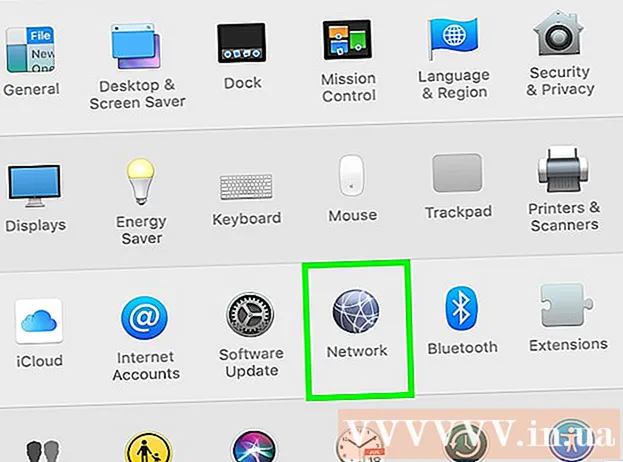
Innehåll
Om du vill undvika att attackeras av andra användare som riktar sig mot en IP-adress eller bara vill ha en ny identitet online kan det vara ganska användbart att ändra din IP-adress. Du kan när som helst ändra IP-adressen på din Mac via menyn Systeminställningar.
Steg
Metod 1 av 3: Ändra IP-adress
längst upp till vänster på skärmen. En rullgardinsmeny visas.
längst upp till vänster på skärmen. En rullgardinsmeny visas.
- Eftersom proxyservern är ett annat tillfälligt nätverk som vi behöver ansluta till Internet kan du använda den här metoden om det aktuella nätverket inte fungerar.

Klick Systeminställningar. Det här alternativet ligger under rubriken "Om den här Mac".
Klick Nätverk. Det här alternativet är till höger om "iCloud" i tredje raden.

Klicka på nätverket du använder i det vänstra fältet. Om du till exempel använder en Wi-Fi-anslutning, klicka på “Wi-Fi”.
Klick Avancerad. Det här alternativet finns i det nedre högra hörnet av fönstret.

Klicka på fliken Proxies. Det här alternativet är högst upp i fönstret, i samma rad med flikarna DNS, VINNAR, 802.1X, TCP / IP och Hårdvara.
Klicka för att välja ett protokoll under “Välj ett protokoll för att konfigurera rubrik”(Välj protokoll för att konfigurera).
- Välj “SOCKS Proxy” om du är osäker på vilket protokoll du ska använda. Protokollet "SOCKS Proxy" används ofta för att dirigera nätverkspaket mellan klienten och servern genom en proxy. Det här alternativet är mycket effektivt för att förbättra allmän säkerhet och dölja klientadresserna för applikationer.
- Webbprotokoll (HTTP) och säkert webbprotokoll (HTTPS) används också i stor utsträckning men är mindre säkra än SOCKS Proxy.
Ange IP-adressen till önskad proxyserver i det tomma fältet.
- Om du använder en SOCKS-proxy måste du gå till SOCKS-proxylistan på http://sockslist.net/ för att välja en IP-adress för kategori 4 eller 5.
Klick OK sedan Välj Tillämpa. Du bör sedan ansluta till den angivna proxyservern. annons
Metod 3 av 3: Koppla bort routern / modemet
Koppla bort routern (routern) eller modemet (modemet). Ibland är routrar och modem 2 i 1 tillsammans så vi behöver bara koppla bort en enhet. Om routern och modemet är separata enheter kan du koppla ur båda för att återställa IP-adressen.
- Vänta några sekunder tills några minuter. De flesta hemnätverk använder dynamiska IP-adresser. Detta innebär att din nätverkstjänstleverantör tilldelar dig en ny IP-adress varje gång routern eller modemet ansluter till nätverket igen.
Anslut routern igen. Vänta tills routern återansluts till nätverket.
Sök efter en ny IP-adress. Du kan se den i avsnittet "Nätverk" i "Systeminställningar".
- Om det fortfarande inte fungerar, koppla bort modemet igen och försök igen efter några timmar.
Råd
- Om du vill blockera eller dölja din IP-adress kan du överväga att använda en proxyserver istället för att ändra IP-adressen. Obs: Att använda en proxyserver kan sakta ner din Internetanslutning, men detta håller dig anonym utan att ändra din IP-adress.